excel怎么对数据进行分列?
发布时间:2020年12月15日 12:16
硬件型号:联想小新Air15
系统版本:win10
软件版本:excel2019
如果说excel能适用什么领域,目前最常见的当然是用于办公方面,很多办公室职员的动作都是一些关于数字的计算、表格的制作等等。excel软件在办公方面起着相当重要的辅助作用。
最近就有正在学习excel的小伙伴表示不清楚excel软件怎么分列,那么小编就来介绍一下吧!
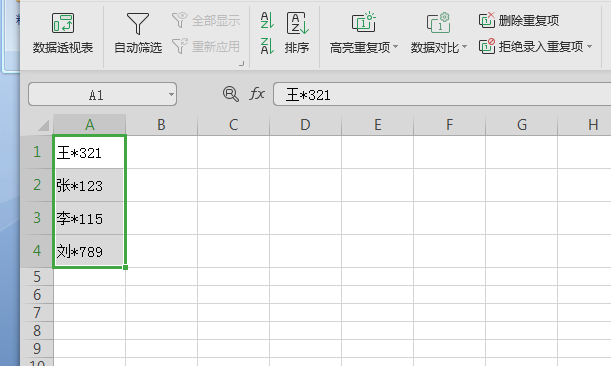
我们看到上面这个图显示,A1-A4列的文字和数字是混合在一起的,我们所要做的是把它们分开,这也就是我们今天说的excel怎么对数据进行分列。
首先我们需要选中我们要分列的数据,例如上图我们就要选中A1-A4单元格。
然后在Excel的菜单栏中点击“数据”,选中需要操作的单元格后选择“分列”选项。
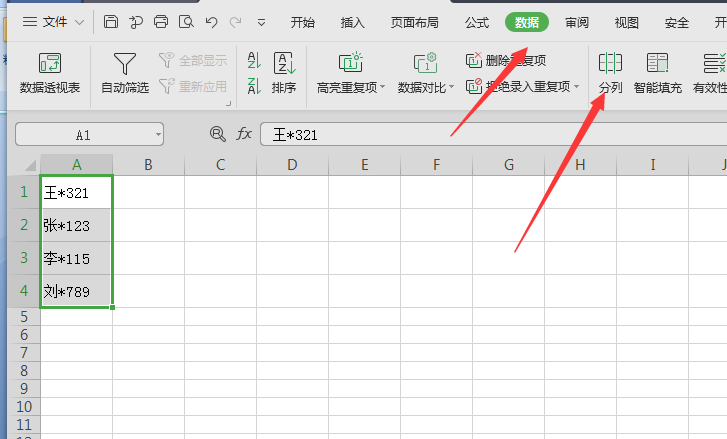
在出来的对话框中默认选择,直接点击“下一步”就好了。然后会出现下图中的选项,需要勾选“其他”一栏并在其后输入符号“*”即可,然后进入下一步。
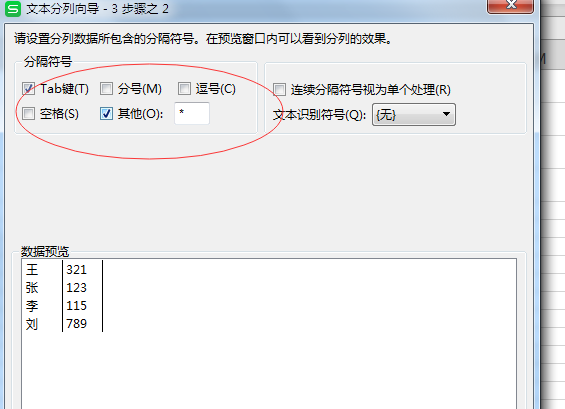
点击下一步后,会出现下面的对话框,“文本分列向导”对话框,我们会从这个对话框中看到分列的预览,随之点击“完成”即可。如下图所示:

最后我们就可以看见A1-A4列的文字和数字就分开在两列显示了。效果如下图:
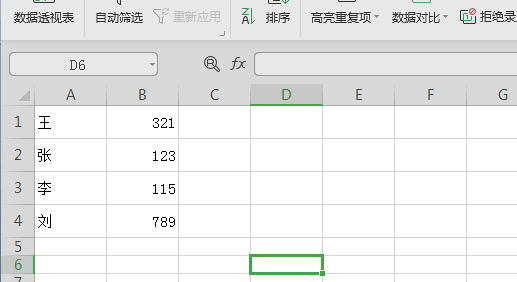
以上内容就是excel怎么分列的教程啦!小伙伴可以自己动手试一试,希望小编以上介绍的内容能够为你带来有用的帮助。




